杰网资源 Design By www.escxy.com
原图

最终效果

1、打开原图素材,画出线稿。不管是什么图,如果是想细画,那么线稿一定要画得仔细些,这样到以后画细节的时候会方便很多。
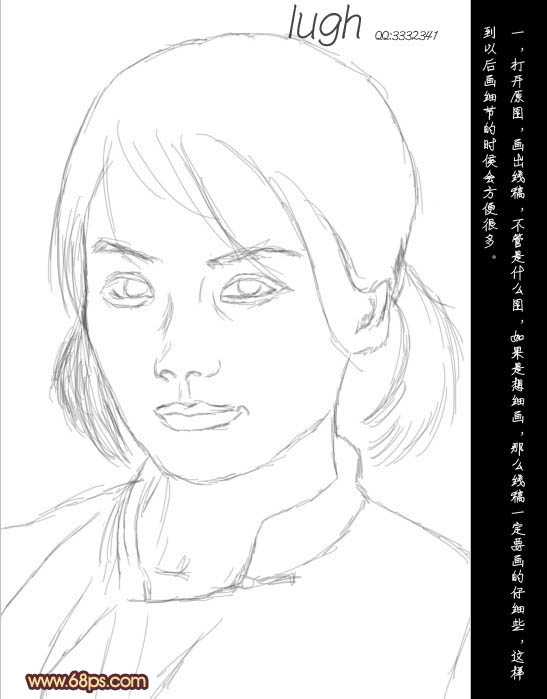
2、新建一层,去一个颜色填充为背景色。
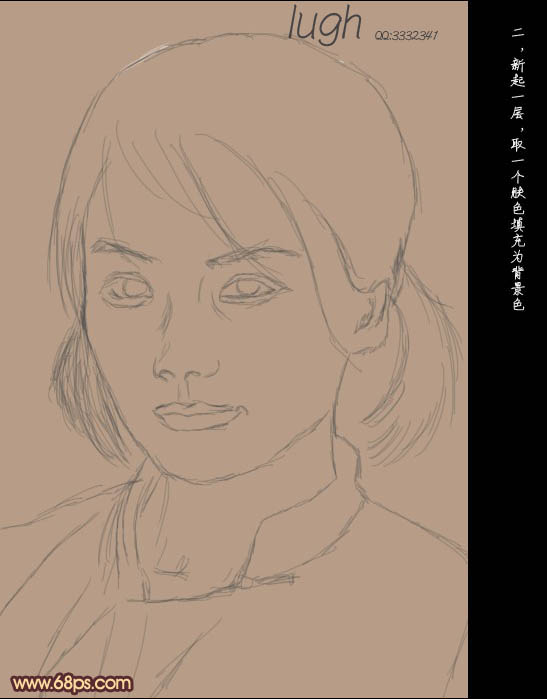
3、首先以背景色为图片中的灰色,画出暗部与亮部。再将暗度的灰度,中灰度,高光画出之后画皮肤的中灰。并将色块用涂抹工具涂抹均匀(笔刷的不透明度和流量设置一定要适量)。
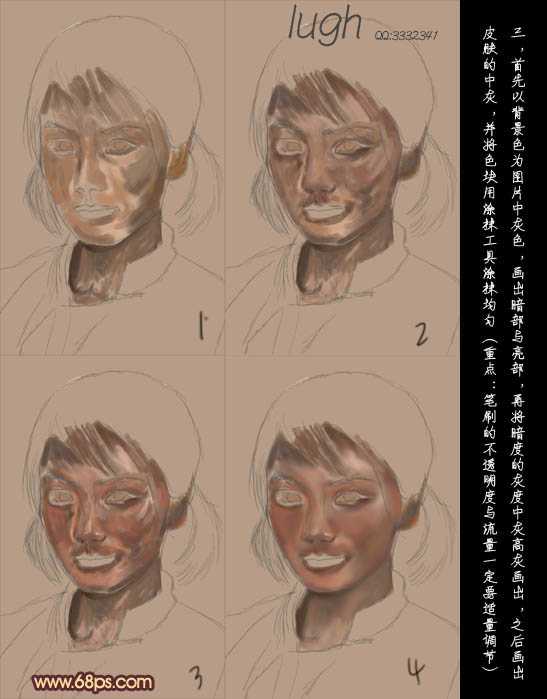
4、画出嘴唇与眼睛。嘴唇最重要的是嘴中线,这条线非常重要,上嘴片与下嘴片是否有立体感,就要靠这条线的变化了。所以画这条线时一定要把握好这条线与上下嘴片的明暗关系。
5、画出眼白与眼球,眼白并非是纯白色的,所以在画眼白的时候可以选择银灰色,或者加入一些天蓝色进来。眼球也一样,不一定要用纯黑色,可选择各种色最暗色,然后用同种色的灰色画出眼球的变化(注意:要控制好笔刷的不透明度和流量,也可以用加深,减淡工具来完成)。
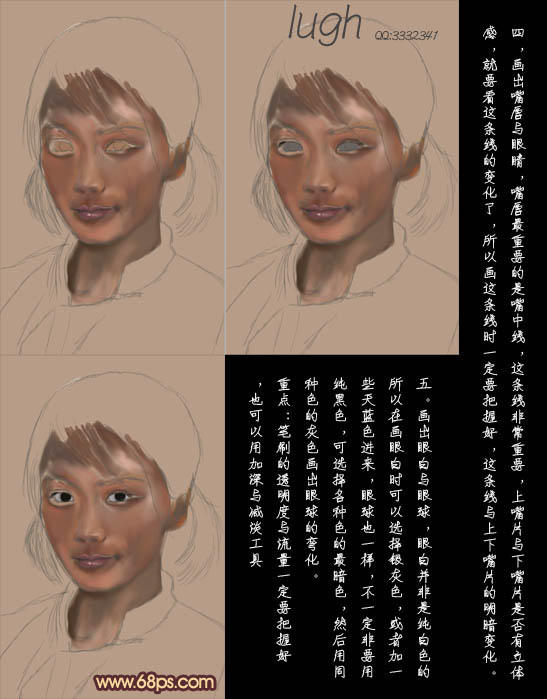
6、画眼球高光,再画出眼线与眼睫毛。再取颜色,选择肤色的高亮色画出眼周围的光源变化。笔刷的透明度可以调小一点,一笔一笔的画,没重叠一笔色彩就会加深,这样画起光源变化就会很顺手。

上一页12 下一页 阅读全文

最终效果

1、打开原图素材,画出线稿。不管是什么图,如果是想细画,那么线稿一定要画得仔细些,这样到以后画细节的时候会方便很多。
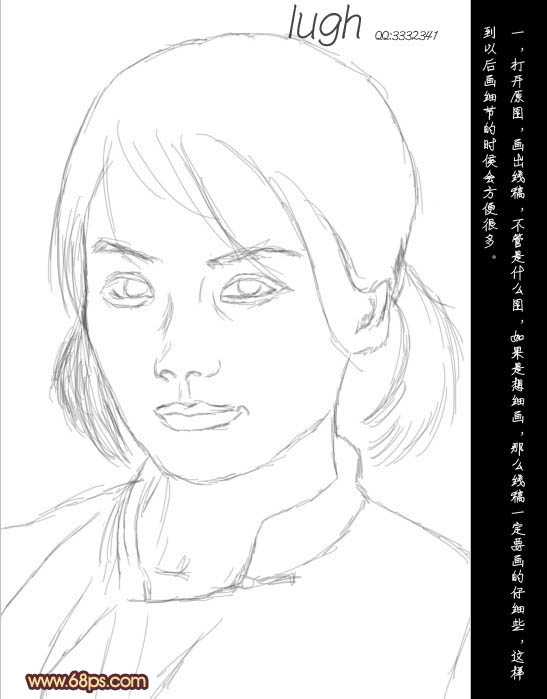
2、新建一层,去一个颜色填充为背景色。
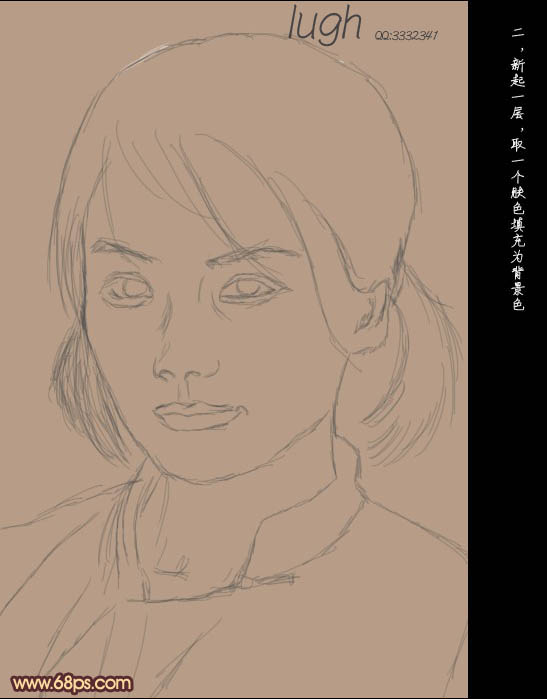
3、首先以背景色为图片中的灰色,画出暗部与亮部。再将暗度的灰度,中灰度,高光画出之后画皮肤的中灰。并将色块用涂抹工具涂抹均匀(笔刷的不透明度和流量设置一定要适量)。
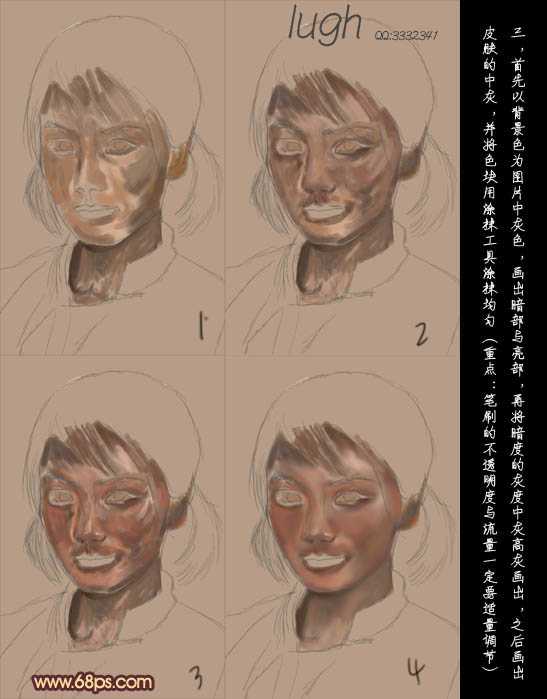
4、画出嘴唇与眼睛。嘴唇最重要的是嘴中线,这条线非常重要,上嘴片与下嘴片是否有立体感,就要靠这条线的变化了。所以画这条线时一定要把握好这条线与上下嘴片的明暗关系。
5、画出眼白与眼球,眼白并非是纯白色的,所以在画眼白的时候可以选择银灰色,或者加入一些天蓝色进来。眼球也一样,不一定要用纯黑色,可选择各种色最暗色,然后用同种色的灰色画出眼球的变化(注意:要控制好笔刷的不透明度和流量,也可以用加深,减淡工具来完成)。
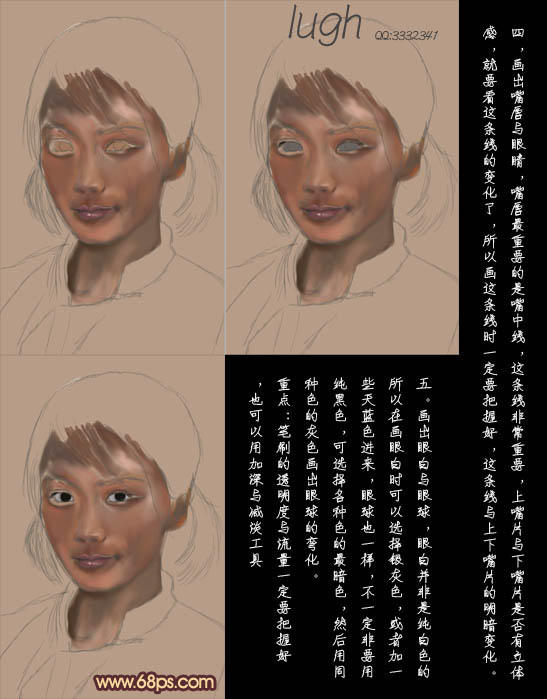
6、画眼球高光,再画出眼线与眼睫毛。再取颜色,选择肤色的高亮色画出眼周围的光源变化。笔刷的透明度可以调小一点,一笔一笔的画,没重叠一笔色彩就会加深,这样画起光源变化就会很顺手。

上一页12 下一页 阅读全文
标签:
临摹,肖像画
杰网资源 Design By www.escxy.com
广告合作:本站广告合作请联系QQ:858582 申请时备注:广告合作(否则不回)
免责声明:本站文章均来自网站采集或用户投稿,网站不提供任何软件下载或自行开发的软件! 如有用户或公司发现本站内容信息存在侵权行为,请邮件告知! 858582#qq.com
免责声明:本站文章均来自网站采集或用户投稿,网站不提供任何软件下载或自行开发的软件! 如有用户或公司发现本站内容信息存在侵权行为,请邮件告知! 858582#qq.com
杰网资源 Design By www.escxy.com
暂无评论...
稳了!魔兽国服回归的3条重磅消息!官宣时间再确认!
昨天有一位朋友在大神群里分享,自己亚服账号被封号之后居然弹出了国服的封号信息对话框。
这里面让他访问的是一个国服的战网网址,com.cn和后面的zh都非常明白地表明这就是国服战网。
而他在复制这个网址并且进行登录之后,确实是网易的网址,也就是我们熟悉的停服之后国服发布的暴雪游戏产品运营到期开放退款的说明。这是一件比较奇怪的事情,因为以前都没有出现这样的情况,现在突然提示跳转到国服战网的网址,是不是说明了简体中文客户端已经开始进行更新了呢?




